畅享高帧极限画质!使命召唤手游电脑版安装配置教程
使命召唤手游是一款大型多人在线FPS游戏,在电脑上玩可以大大提高操作上限,想要在电脑上体验可以通过模拟器实现,首先需要安装模拟器(点击下方按钮一键安装),然后在模拟器里搜索使命召唤手游,或者将手游安装包拖入模拟器中安装,跟随步骤即可免费下载安装,感受高帧率+高画质的沉浸式爽快射击体验!
上方按钮打不开的可以点击右边链接( https://www.wywyx.com/download/pc/487311.html )打开哦。

使命召唤手游电脑版安装配置教程
一、下载安装教程
首先需要下载模拟器最新版,然后通过以下方式安装游戏,需要注意的是,如果体验的是渠道服的玩家,需要下载对应渠道服的安装包才能同步数据。
1、通过游戏中心安装
下载安装完成后运行模拟器,打开游戏中心。
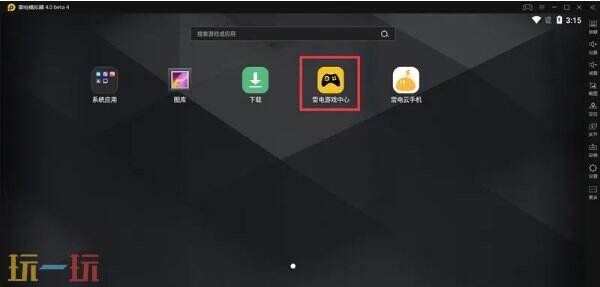
在游戏中心搜索游戏名称。
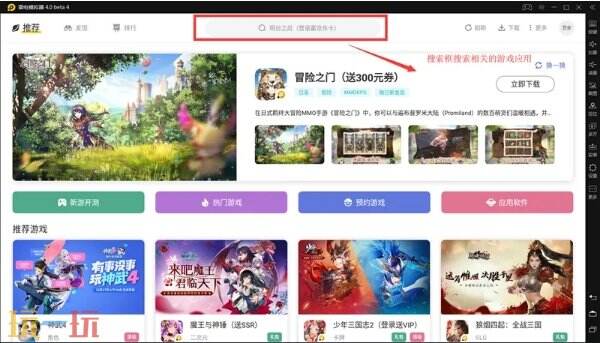
下完登陆游戏就可以体验电脑版手游了。
2、通过APK包安装
打开游戏模拟器,然后在其界面右侧的功能列表中找到“安装APK”按钮并点击,将我们想要安装的APK文件添加到弹出来的窗口中就可以了。
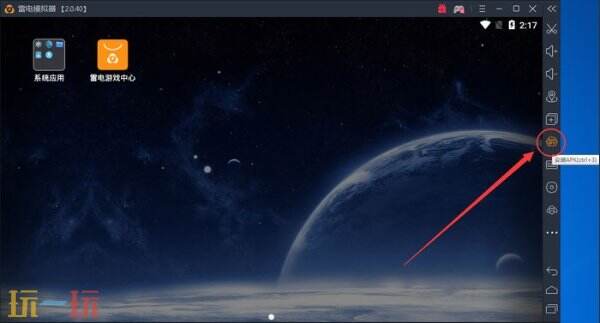
还可以直接将想要安装的APK文件拖动到模拟器界面中,就会自动安装该APK文件了。
二、电脑版设置教程
1.下载安装好模拟器并打开运行。
2.根据模拟器提示,确保模拟器已经开启VT。
3.在模拟器设置里,将性能设置调至合适状态。
4.若运行游戏时出现黑屏、花屏等画面问题,可以尝试通过切换显卡渲染模式解决。
注意:不同的显卡渲染模式需要分别安装Vulkan,DirectX,若电脑缺失需根据教程安装后才可切换。
三、高帧高画质配置
1.设置分辨率(1920*1080)
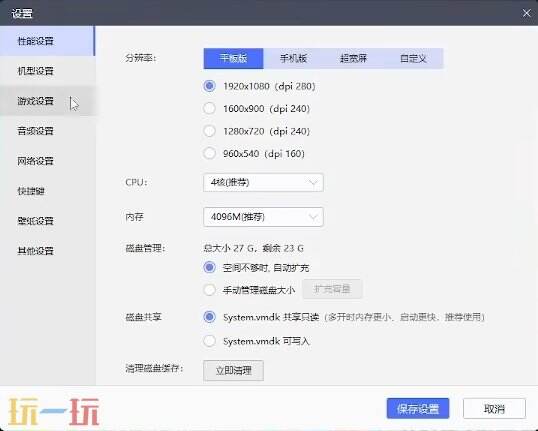
2.设置帧率(最高240FPS)
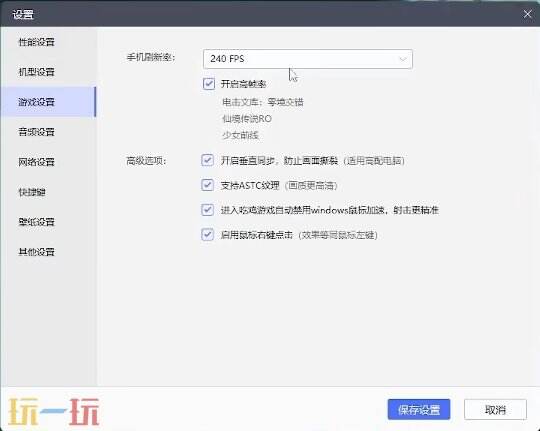
设置后保存进入游戏即可。
四、按键设置教程
1、快捷设置
使用模拟器中预设好的键位即可,上手就能玩。
2、推荐按键设置
如图所示,可以按照自己的习惯自行修改。
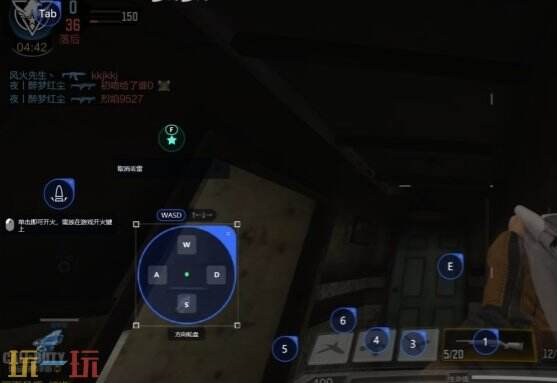

五、无延迟急停操作教程
按键一览:
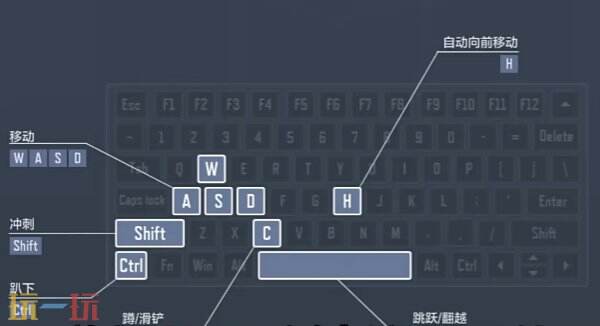
1、冲刺灵敏度
三种灵敏度都能急停:
75或以下 WASD都是静步 按Shift奔跑
76-82时 W静步 WA和WD触发斜跑
83或以上 W WA WD都能奔跑
2、急停方式
急停方式1(冲刺灵敏度100):
1.松开W急停
2.松开W后接ASD 可再接W(即侧停和后停)
急停方式2(冲刺灵敏度76):
1.按住W+Shift 松开Shift急停 再接Shift奔跑(无延迟急停)
2.W+A或D 斜跑 只松开A或D 再接AD或Shift(无延迟急停)
以上就是使命召唤手游电脑版安装配置教程的所有内容了,更多电脑版手游可前往玩一玩游戏网体验!







